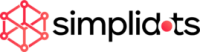Penambahan Fitur Pada SMH (Sales Management Hub) – [27 May 2023]
![Penambahan Fitur Pada SMH (Sales Management Hub) - [27 May 2023] 1 Copy of Design Release Note 9](https://www.simplidots.com/wp-content/uploads/2024/08/Copy-of-Design-Release-Note-9-1024x576.jpg)
Pada release kali ini, terdapat penambahan fitur dan tampilan pada menu berikut.
1. Penambahan fitur Time Window & Service Time pada Customer Group
2. Re-design tampilan Fleet/Kendaraan
3. Penambahan fitur Customer Fleet
Pada customer group sudah ditambahkan grup untuk Time Window (jam operasional pelanggan) dan Service Time (waktu penurunan item) untuk kebutuhan pada saat optimasi rute/pembuatan rekap surat jalan.
- Create Customer Group
![Penambahan Fitur Pada SMH (Sales Management Hub) - [27 May 2023] 2 Screenshot 2023 05 03 at 16.16.12](https://simplidots.com/wp-content/uploads/2024/08/Screenshot-2023-05-03-at-16.16.12-1024x521.png)
![Penambahan Fitur Pada SMH (Sales Management Hub) - [27 May 2023] 3 Screenshot 2023 05 03 at 16.17.01](https://simplidots.com/wp-content/uploads/2024/08/Screenshot-2023-05-03-at-16.17.01-1024x522.png)
Jika grup yang dipilih adalah Time Window, akan muncul pengisian jam buka dan jam tutup pelanggan.
![Penambahan Fitur Pada SMH (Sales Management Hub) - [27 May 2023] 4 Screenshot 2023 05 03 at 16.18.43](https://simplidots.com/wp-content/uploads/2024/08/Screenshot-2023-05-03-at-16.18.43-1024x517.png)
Jika grup yang dipilih adalah Service Time, akan muncul pengisian estimasi waktu penurunan barang. Jika checkbox Accumulated drop item time dicentang maka, waktu penurunan barang (input) akan diakumulasi untuk semua pelanggan.
![Penambahan Fitur Pada SMH (Sales Management Hub) - [27 May 2023] 5 Screenshot 2023 05 03 at 16.17.54](https://simplidots.com/wp-content/uploads/2024/08/Screenshot-2023-05-03-at-16.17.54.png)
![Penambahan Fitur Pada SMH (Sales Management Hub) - [27 May 2023] 6 Screenshot 2023 05 03 at 16.19.03](https://simplidots.com/wp-content/uploads/2024/08/Screenshot-2023-05-03-at-16.19.03-1024x519.png)
Setelah melengkapi pengisian Customer Group Details, maka dapat memilih pelanggan sesuai dengan grup yang telah dipilih.
- Detail Customer Group
![Penambahan Fitur Pada SMH (Sales Management Hub) - [27 May 2023] 7 Screenshot 2023 05 03 at 16.25.46](https://simplidots.com/wp-content/uploads/2024/08/Screenshot-2023-05-03-at-16.25.46-1024x457.png)
![Penambahan Fitur Pada SMH (Sales Management Hub) - [27 May 2023] 8 Screenshot 2023 05 03 at 16.31.39](https://simplidots.com/wp-content/uploads/2024/08/Screenshot-2023-05-03-at-16.31.39-1024x422.png)
Jika tipe grup adalah Time Window, maka akan ditampilkan jam operasional pelanggan.
Jika tipe grup adalah Service Time, maka akan ditampilkan estimasi waktu penurunan barang beserta checkbox akumulasi waktu penurunan barang.
- Edit Customer Group
![Penambahan Fitur Pada SMH (Sales Management Hub) - [27 May 2023] 9 Screenshot 2023 05 03 at 17.06.49](https://simplidots.com/wp-content/uploads/2024/08/Screenshot-2023-05-03-at-17.06.49-1024x518.png)
Pada edit customer group, nama, deskripsi, dan jam operasional pelanggan dapat diedit sesuai dengan yang diinginkan. Pelanggan yang telah dipilih sebelumnya juga dapat dihapus atau menambah pelanggan lain.
![Penambahan Fitur Pada SMH (Sales Management Hub) - [27 May 2023] 10 Screenshot 2023 05 03 at 17.06.27](https://simplidots.com/wp-content/uploads/2024/08/Screenshot-2023-05-03-at-17.06.27-1024x516.png)
Pada edit customer group, nama, deskripsi, estimasi waktu penurunan barang dan checkbox akumulasi waktu penurunan barang dapat diedit sesuai dengan yang diinginkan. Pelanggan yang telah dipilih sebelumnya juga dapat dihapus atau menambah pelanggan lain.
- List Customer Group
![Penambahan Fitur Pada SMH (Sales Management Hub) - [27 May 2023] 11 Screenshot 2023 05 08 at 17.06.02](https://simplidots.com/wp-content/uploads/2024/08/Screenshot-2023-05-08-at-17.06.02-1024x523.png)
Pada laman List Customer Group, telah ditambahkan icon Group Type untuk TimeWindow dan ServiceTime.
![Penambahan Fitur Pada SMH (Sales Management Hub) - [27 May 2023] 12 image 388](https://simplidots.com/wp-content/uploads/2024/08/image-388-1024x220.png)
- List Fleet
![Penambahan Fitur Pada SMH (Sales Management Hub) - [27 May 2023] 13 Screenshot 2023 05 08 at 17.04.02](https://simplidots.com/wp-content/uploads/2024/08/Screenshot-2023-05-08-at-17.04.02-1024x398.png)
Pada laman List Fleet, tidak ada perubahan secara tampilan maupun fungsionalitas.
- Create Fleet
![Penambahan Fitur Pada SMH (Sales Management Hub) - [27 May 2023] 14 Screenshot 2023 05 08 at 16.46.57](https://simplidots.com/wp-content/uploads/2024/08/Screenshot-2023-05-08-at-16.46.57.png)
Section dibagian kiri untuk menunjukkan user sedang berada dibagian spesifik di sebelah kanan.(Fleet Details dan Assign To Customer Fleet). Setiap section dapat diklik dan akan otomatis diarahkan ke bagian tersebut di sebelah kanan.
Pada saat create fleet / tambah armada baru, yang wajib diisi adalah Nama, Nomor Plat, Volume (Panjang, Lebar, Tinggi), dan Berat Armada.
Terdapat penambahan Assign To Customer Fleet yang berfungsi untuk menentukan armada-armada yang dapat digunakan untuk mengantar barang ke tempat pelanggan dan ini bersifat opsional (tidak wajib diisi).
- Edit Fleet
![Penambahan Fitur Pada SMH (Sales Management Hub) - [27 May 2023] 15 Screenshot 2023 05 08 at 16.57.55](https://simplidots.com/wp-content/uploads/2024/08/Screenshot-2023-05-08-at-16.57.55-1024x517.png)
Secara tampilan dan fungsionalitas, laman Edit Fleet sama dengan laman Create Fleet. Untuk seluruh field juga dapat diedit sesuai dengan kebutuhan.
- Detail Fleet
![Penambahan Fitur Pada SMH (Sales Management Hub) - [27 May 2023] 16 Screenshot 2023 05 08 at 17.01.51](https://simplidots.com/wp-content/uploads/2024/08/Screenshot-2023-05-08-at-17.01.51-1024x746.png)
Pada laman Detail Fleet, seluruh data armada ditampilkan seperti gambar diatas.
- Menu Customer Fleet
![Penambahan Fitur Pada SMH (Sales Management Hub) - [27 May 2023] 17 Screenshot 2023 05 08 at 17.08.13](https://simplidots.com/wp-content/uploads/2024/08/Screenshot-2023-05-08-at-17.08.13-1024x371.png)
Terdapat penambahan submenu baru pada menu Delivery yaitu Customer Fleet.
Fitur Customer Fleet bertujuan untuk mengelompokkan armada-armada yang dapat digunakan untuk mengantar barang kepada pelanggan-pelanggan tertentu. Pengelompokkan armada terhadap pelanggan juga berpengaruh pada saat melakukan optimasi rute / pembuatan rekap surat jalan.
- List Customer Fleet
![Penambahan Fitur Pada SMH (Sales Management Hub) - [27 May 2023] 18 Screenshot 2023 05 09 at 10.01.38](https://simplidots.com/wp-content/uploads/2024/08/Screenshot-2023-05-09-at-10.01.38-1024x490.png)
Pada List Customer Fleet, ditampilkan data nama, total armada, total pelanggan dan deskripsi customer fleet.
- Create Customer Fleet
![Penambahan Fitur Pada SMH (Sales Management Hub) - [27 May 2023] 19 Screenshot 2023 05 08 at 17.12.46](https://simplidots.com/wp-content/uploads/2024/08/Screenshot-2023-05-08-at-17.12.46-1024x518.png)
![Penambahan Fitur Pada SMH (Sales Management Hub) - [27 May 2023] 20 Screenshot 2023 05 08 at 17.18.59](https://simplidots.com/wp-content/uploads/2024/08/Screenshot-2023-05-08-at-17.18.59-1024x412.png)
Section di bagian kiri berfungsi untuk menentukan user sedang berada di bagian tertentu (Customer Fleet Details dan Assign Fleet & Customer). Jika diklik, maka user akan otomatis diarahkan ke bagian yang dipilih.
Pada Customer Fleets Details, yang wajib diisi adalah Nama dan Sequence (prioritas dari customer fleet). Jika sudah terisi maka, bagian Assign Fleet & Customer To This Customer Fleet baru akan muncul. Customer Fleet akan auto tersimpan di belakang layar jika melakukan scrolling ke bawah / mengklik tombol Add Fleet.
![Penambahan Fitur Pada SMH (Sales Management Hub) - [27 May 2023] 21 Screenshot 2023 05 09 at 09.19.43](https://simplidots.com/wp-content/uploads/2024/08/Screenshot-2023-05-09-at-09.19.43-1024x518.png)
![Penambahan Fitur Pada SMH (Sales Management Hub) - [27 May 2023] 22 Screenshot 2023 05 09 at 09.19.54](https://simplidots.com/wp-content/uploads/2024/08/Screenshot-2023-05-09-at-09.19.54-1024x561.png)
Ketika mengklik tombol Add Fleet, selain menyimpan data Customer Fleet di belakang layar, juga akan memunculkan popup untuk memilih fleet / armada. Untuk melakukan penghapusan fleet, dapat mengklik tombol x.
![Penambahan Fitur Pada SMH (Sales Management Hub) - [27 May 2023] 23 Screenshot 2023 05 09 at 09.29.06](https://simplidots.com/wp-content/uploads/2024/08/Screenshot-2023-05-09-at-09.29.06-1024x524.png)
![Penambahan Fitur Pada SMH (Sales Management Hub) - [27 May 2023] 24 Screenshot 2023 05 09 at 09.20.07](https://simplidots.com/wp-content/uploads/2024/08/Screenshot-2023-05-09-at-09.20.07-1024x562.png)
Untuk menambah pelanggan dapat mengklik tombol Add Customer dan akan muncul popup untuk memilih pelanggan. Setiap pelanggan yang dipilih akan secara otomatis tersimpan di belakang layar. Jika ingin menghapus, dapat mengklik tombol x, dan akan terhapus secara otomatis di belakang layar.
![Penambahan Fitur Pada SMH (Sales Management Hub) - [27 May 2023] 25 Screenshot 2023 05 09 at 09.37.45](https://simplidots.com/wp-content/uploads/2024/08/Screenshot-2023-05-09-at-09.37.45.png)
![Penambahan Fitur Pada SMH (Sales Management Hub) - [27 May 2023] 26 Screenshot 2023 05 09 at 09.20.39](https://simplidots.com/wp-content/uploads/2024/08/Screenshot-2023-05-09-at-09.20.39-1024x517.png)
Jika sudah mengisi seluruh data, untuk menyimpan dapat mengklik tombol Save & New (ini akan menyimpan data di belakang layar dan seluruh field pada laman ini akan direset) dan Save (ini akan menyimpan data di belakang layar dan user akan diarahkan ke laman List Customer Fleet). Jika ingin melakukan cancel, klik tombol Cancel dan akan muncul popup warning yang memberitahukan bahwa data tidak akan tersimpan jika ingin meninggalkan laman tersebut. Popup warning hanya akan muncul jika sebelumnya terdapat data yang sudah tersimpan di belakang layar (seperti data Customer Fleet Details atau data pelanggan yang dipilih sebelumnya).
- Edit Customer Fleet
![Penambahan Fitur Pada SMH (Sales Management Hub) - [27 May 2023] 27 Screenshot 2023 05 09 at 09.44.45](https://simplidots.com/wp-content/uploads/2024/08/Screenshot-2023-05-09-at-09.44.45-1024x520.png)
![Penambahan Fitur Pada SMH (Sales Management Hub) - [27 May 2023] 28 Screenshot 2023 05 09 at 09.44.58](https://simplidots.com/wp-content/uploads/2024/08/Screenshot-2023-05-09-at-09.44.58-1024x522.png)
Laman Edit Customer Fleet secara tampilan dan fungsionalitas sama dengan Create Customer Fleet.
Jika melakukan penambahan / penghapusan pelanggan dan mengklik tombol Cancel, maka seluruh perubahan akan dikembalikan seperti pada awalnya. Tombol Delete jika diklik akan menghapus data customer fleet tersebut.
- Detail Customer Fleet
![Penambahan Fitur Pada SMH (Sales Management Hub) - [27 May 2023] 29 Screenshot 2023 05 09 at 09.54.02](https://simplidots.com/wp-content/uploads/2024/08/Screenshot-2023-05-09-at-09.54.02-1024x491.png)
![Penambahan Fitur Pada SMH (Sales Management Hub) - [27 May 2023] 30 Screenshot 2023 05 09 at 09.54.49](https://simplidots.com/wp-content/uploads/2024/08/Screenshot-2023-05-09-at-09.54.49-1024x452.png)
Pada Detail Customer Fleet, ditampilan data mengenai detail dari nama, deskripsi dan sequence (di bagian kiri). Untuk melihat detail armada dan pelanggan dapat mengklik tab Fleet dan Customer.
![Penambahan Fitur Pada SMH (Sales Management Hub) - [27 May 2023] 31 image 389](https://simplidots.com/wp-content/uploads/2024/08/image-389-1024x281.png)
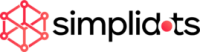
![Adjustment Sales Order pada SMH - [11 April 2023] 32 Copy of Design Release Note 5](https://www.simplidots.com/wp-content/uploads/2024/08/Copy-of-Design-Release-Note-5-710x399.jpg)
![Penambahan Fitur Decimal Point (SAP) - [28 Dec 2022] 33 Relase Note SAP 3](https://www.simplidots.com/wp-content/uploads/2024/08/Relase-Note-SAP-3-710x355.png)
![Penambahan Fitur Custom Export to Excel Template di Sales Management Hub (SMH) – [27 June 2022] 34 Relase Note SAP 7 scaled 1](https://www.simplidots.com/wp-content/uploads/2024/08/Relase-Note-SAP-7-scaled-1-710x355.jpg)